დღევანდელ სტატიაში ვნახოთ, როგორ გამოვასწოროთ Microsoft Office პროგრამებში გავრცელებული აპლიკაციის შეცდომა. როდესაც ერთი ცდილობს MS Office პროგრამის გახსნას, იხსნება დიალოგი, რომელშიც ნათქვამია
პროგრამამ ვერ დაიწყო სწორად (0xc000142). დააწკაპუნეთ OK პროგრამის დახურვაზე.
თუ ხედავთ ამ შეცდომას, სცადეთ ქვემოთ ჩამოთვლილი გამოსწორებები
Სარჩევი
დაფიქსირება 1: MS Office– ის შეკეთება
ნაბიჯი 1: დაიჭირეთ გასაღებები Windows+r ერთად.
ნაბიჯი 2: Run ფანჯარაში ჩაწერეთ appwiz.cpl, და მოხვდა შეიყვანეთ

ნაბიჯი 3: პროგრამისა და მახასიათებლების ფანჯარაში, რომელიც იხსნება, იპოვეთ Microsoft Office Suite ან Microsoft 365. მარჯვენა ღილაკით და აირჩიეთ შეცვლა

ნაბიჯი 4: თუ UAC გამოჩნდება ნებართვების მოთხოვნით, დააწკაპუნეთ დიახ
ნაბიჯი 5: ფანჯარაში, რომელიც გამოჩნდება, შეამოწმეთ სწრაფი რემონტი.
ნაბიჯი 6: დააწკაპუნეთ რემონტი ღილაკი

ნაბიჯი 7: მიჰყევით მითითებულ მითითებებს და შეაკეთეთ საოფისე პროგრამები.
ნაბიჯი 8: გადატვირთეთ პროგრამა და შეამოწმეთ პრობლემა მოგვარებულია თუ არა.
ნაბიჯი 10: თუ შეცდომა ჯერ კიდევ ჩანს, სცადეთ არჩევა ონლაინ რემონტი და დააწკაპუნეთ რემონტი. დარწმუნდით, რომ გაქვთ ინტერნეტ კავშირი.

ნაბიჯი 11: მზად ხართ დაიწყოთ ონლაინ რემონტი დიალოგი, დააწკაპუნეთ რემონტი

ნაბიჯი 12: გადატვირთეთ პროგრამა
გამოსავალი 2: გამორთეთ თქვენი ქსელი და გადატვირთეთ
ნაბიჯი 1: დაიჭირეთ გასაღებები ფანჯარა+რ და გახსენით Run Dialog
ნაბიჯი 2: ტიპი ncpa.cpl და დააჭირეთ შეიყვანეთ

ნაბიჯი 3: დააწკაპუნეთ მარჯვენა ღილაკით ქსელის ადაპტერზე, რომელთანაც ხართ დაკავშირებული და აირჩიეთ გამორთვა.
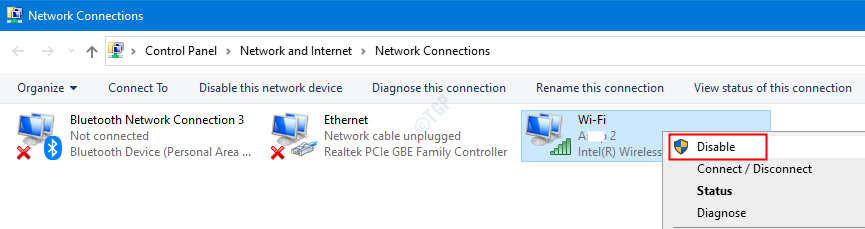
ნაბიჯი 3: დაბოლოს, გადატვირთეთ თქვენი სისტემა.
ნაბიჯი 4: ახლა სცადეთ გახსნათ პროგრამა
დაფიქსირება 3: განაახლეთ MS Office პროგრამა
ნაბიჯი 1: გახსენით ნებისმიერი MS Office პროგრამა. დემონსტრირებისთვის ჩვენ ვიყენებთ Outlook- ს. თუმცა, ნებისმიერი პროგრამა მსგავსი უნდა იყოს.
ნაბიჯი 2: დააწკაპუნეთ ფაილი ზედა მენიუს პარამეტრებიდან

ნაბიჯი 3: გამოჩენილ ფანჯარაში აირჩიეთ საოფისე ანგარიში მარცხენა მხრიდან
ნაბიჯი 4: დააწკაპუნეთ განახლების პარამეტრები
ნაბიჯი 5: ჩამოსაშლელი მენიუდან აირჩიეთ განაახლეთ ახლა

მას შემდეგ რაც აპლიკაცია განახლდება, შეამოწმეთ გამოსწორდება თუ არა შეცდომა.
დაფიქსირება 4: წაშალეთ და ხელახლა დააინსტალირეთ MS Office
ნაბიჯი 1: გახსენით გაშვებული დიალოგი
ნაბიჯი 2: Run დიალოგში, ჩაწერეთ appwiz.cpl, და მოხვდა შეიყვანეთ

ნაბიჯი 3: პროგრამისა და მახასიათებლების ფანჯარაში, რომელიც იხსნება, იპოვეთ Microsoft Office.
ნაბიჯი 4: მარჯვენა ღილაკით მასზე და აირჩიე წაშლა
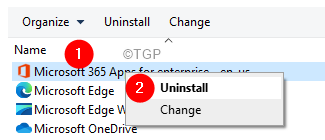
ნაბიჯი 4: ახლა, ხელახლა დააინსტალირეთ Microsoft Office თქვენი Microsoft ანგარიშის გვერდიდან.
იმედია, ეს დაგეხმარებათ შეცდომის გამოსწორებაში. თუ თქვენ კვლავ ხედავთ შეცდომას, სცადეთ ქვემოთ მოყვანილი ზოგადი შესწორებები:
- განაახლეთ Windows
- შეასრულეთ სისტემის სუფთა ჩატვირთვა
- შეასრულეთ Windows აღდგენა.
Სულ ეს არის.
ვიმედოვნებთ, რომ ეს იყო ინფორმაციული. გმადლობთ რომ კითხულობთ.
გთხოვთ გამოხატოთ კომენტარი და შეგვატყობინეთ, თუ რომელიმე ზემოთ ჩამოთვლილი დაგეხმარათ საკითხის მოგვარებაში.


